激安中古パソコンを購入する際の注意点
公開日:
:
最終更新日:2018/08/08
PC導入・買い替え

パソコンの購入を考えるとき、みなさんの予算はどのくらいでしょうか?
一般的に新品ノートパソコンで3万円台、中古ノートパソコンで1万円台ならば、激安と言えるでしょう。
激安パソコンには、それなりの理由があります。
激安中古パソコンを購入する際の注意点をまとめてみました。
チェックするポイント
激安パソコンに限った話ではありませんが、購入の際にチェックするポイントとして
OSの種類
メモリー容量
バッテリー駆動時間
画面サイズ
などがあります。
予算や用途に合わせて、デスクトップパソコンかノートパソコンかを決める必要もあるでしょう。
OSはWindows 7のものを選びましょう。いくら安くても、Windows XPのモデルは避けた方が無難です。
ここで言うOSの種類は、新品時に元々インストールされていたOSの種類ですので、注意してください。
Windows XPモデルを避ける理由は、Windows 10にアップデートした場合に動作が重くなる可能性が高いからです。
ご存知のように、Windows 10が発売になり、Windows 7以降のOSがインストールされているパソコンであれば、無償でアップデートが可能になります。
激安と言えども、長く使えるに越したことはありませんからね。
メモリーは最低でも2GBは必要です。出来れば4GBの商品を選ぶか、購入と同時にメモリー増設を行いましょう。
特にWindows 10へのアップデートを考えるならばメモリーは多い方が良いでしょう。
CPUの性能を少し下げてでも、メモリーを増設しておいた方が、動作が安定すると思います。
バッテリー駆動時間ですが、バッテリーは消耗品となるので、中古パソコンを買う場合はある程度のあきらめが必要です。
1時間程度であれば問題なく使用出来る場合も多いですが、ほとんど使えないという場合もあり得る事は、認識しておきましょう。
画面サイズは、使いやすさと持ち運びやすさのバランスで決めますが、モバイルノートは高額になる傾向です。
おそらく激安パソコンと謳っている商品は、14インチ~15インチのモデルでしょう。
Microsoft Officeが付属する事は、ほとんど無いと思いますので、いさぎよくフリーのOfficeソフトを利用するようにしましょう。
少ない予算で、少しでも高性能なパソコンが欲しい場合は、デスクトップパソコンに17インチ~19インチくらいの液晶モニターの組み合わせになるでしょう。
いずれにしても、激安パソコンとなれば、あれもこれもと要望するのは難しいので、ある程度の割り切り、あきらめは必要になってきます。
まとめ
激安パソコンを購入する際は、
・OSはWindows 7のもの
・メモリーは2GB以上、出来れば4GB
・バッテリーはあきらめる
・MS Officeはあきらめる
の4つのポイントを注意して、選んでみてください。
特にメモリーはケチらない方が、使ってみての満足度が高くなると思います。
最後に付け加えるならば、必ずリングローのように中古パソコンの知識が豊富で、サポート体制が充実している販売店で購入する様にしましょう。
担当:鬼山
関連記事
-

-
話題のNEC製モバイルパソコン、LaVie Hybrid ZEROの実力と価格
毎日、仕事でパソコンを持ち歩くビジネスマンにとって、パソコンの重量は敏感になるポイントではな
-

-
ビジネス用ノートパソコンといえば?【ThinkPad編】
みなさんは、ビジネス用ノートパソコンと聞いて頭に思い浮かぶ機種があるでしょうか? Le
-
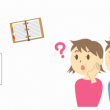
-
知ってるようで知らないMicrosoft Officeの全アプリ解説
「Microsoft Office」とは、様々な機能をもつアプリケーションを組み合わせた
-

-
パソコンを導入するなら購入なのか、リースなのか
みなさんの会社では、業務で使用しているパソコンは、購入でしょうか?リースでしょうか? どちらか
-

-
Windows 10にアップグレードするとタッチパッドの一部機能が使えなくなる問題
Windows 10無償アップグレードの期限が過ぎましたが、アップグレードした後、不具合は出
-

-
営業担当者必見!持ち運びパソコンを選ぶ際にチェックしたい4つのポイント
営業担当の方にとってパソコンはなくてはならない必須アイテムですね。 特に外回り営業の方
-

-
失敗しない!ビジネス用ノートパソコンを選ぶ5つのポイント
毎日持ち歩きをするモバイルノートパソコンは、ここで紹介する5つのポイント
-

-
パソコンでもアンドロイドが使える?話題のAndroid PCとは
検索エンジン最大手Googleが提供しているモバイルOS、アンドロイド(And
-

-
【知っておこう】Windows10のサポート終了とWindows11への買い替え・アップグレードについて解説
この記事を書いている2023年8月現在、多くの方が「Windows10(ウィンドウズテン)
-

-
中古パソコン、こんな人におすすめ!
前回、中古パソコンに抱かれがちな誤ったイメージについて取り上げましたが、中古パソコンが向いて









